Jetzt, wo es seit ein paar Monaten erhältlich ist, wollen Spieler wissen, wie man Destiny 2 auf Steam Deck spielt. Dies sollte nicht wirklich überraschen, da das Spiel weiterhin ein unglaublich beliebter Multiplayer-Shooter ist, mit weiteren Erweiterungen von Bungie.
Auf dem Papier macht es Sinn, Bungies beliebten Shooter auf dem Steam Deck zu haben. Schließlich hat die Switch bewiesen, dass Multiplayer und Handheld-Gaming zusammenpassen, wie der Erfolg von Splatoon 3 gezeigt hat. Da das Steam Deck viel leistungsfähiger als das Switch ist und über bessere Internetfähigkeiten verfügt, ist es für Multiplayer-Shooter noch besser geeignet.
Die Frage bleibt jedoch; Kann man Destiny 2 auf Steam Deck spielen? Wird es in Zukunft spielbar sein? Oder sollten Fans das Spiel lieber auf ihren High-End-Computern oder-Konsolen spielen?
Inhaltsverzeichnis
Können Sie Destiny 2 auf Steam Deck spielen?
Leider Destiny 2 ist nicht Deck verifiziert. Das bedeutet, dass jeder, der Destiny 2 auf Steam Deck ohne jegliche Komplikationen spielen möchte, enttäuscht sein wird.
Warum der Shooter nicht normal auf dem System gespielt werden kann, liegt an demselben Grund, warum Sie Modern Warfare 2 nicht auf Steam Deck spielen können: Anti-Cheat-Inkompatibilität.
Der Anti-Cheat von Destiny 2, BattlEye, wird von Linux und Proton nicht unterstützt. Die meisten, wenn nicht alle Modi in Destiny 2 sind auf Multiplayer ausgerichtet, was bedeutet, dass der BattlEye-Anti-Cheat jederzeit aktiv bleibt.
Es sind jedoch nicht nur schlechte Nachrichten. Obwohl Das Steam-Deck kann Destiny 2 nicht direkt aus der Box herausholen, es gibt einige Problemumgehungen, um dieses Kunststück zu erreichen.
Wie man Destiny 2 auf dem Steam-Deck spielt
Während es gibt Möglichkeiten, den Shooter auf Steam Deck zu spielen, ist nicht so einfach wie bei Deck Verified-Spielen. Spieler, die bereit sind, die harte Arbeit zu leisten, um dieses Spiel auf ihr Steam-Deck zu bekommen, müssen entweder Windows installieren oder GeForce now verwenden, um Destiny 2 zu streamen.
Da Ersteres ein bisschen zu viel ist einer langwierigen Aufgabe und viele Spieler haben berichtet, dass diese Methode nicht mehr zu funktionieren scheint, werden wir letzteres erklären. So spielen Sie Destiny 2 auf dem Steam-Deck über GeForce Now:
Installieren Sie Chrome auf Ihrem Steam-Deck, falls Sie es noch nicht getan haben. Gehen Sie dann zu GeForce Now-Homepage, melden Sie sich an, verknüpfen Sie Ihr Steam-Konto und Destiny 2 sollte jetzt auf Steam Deck spielbar sein.
Obwohl es nicht die ideale Art ist, diesen legendären Shooter unterwegs zu spielen, ist dies vorerst die einzige verfügbare Option. Sicher, es gibt Piraterie, aber viel Glück beim Versuch, die Updates und Erweiterungen zu bekommen.
Steam-Deck-Verbot von Destiny 2
Es ist möglich, Destiny 2 auf Steam-Deck über SteamOS oder Proton zu spielen, aber Bungie hat gewarnt, dass jeder, der versucht, auf diese Weise auf das Spiel zuzugreifen, gesperrt wird.
Also ist es besser, es nicht zu versuchen, oder Sie werden von dem gefürchteten Destiny 2 Weasel-Fehler getroffen, der es erzählt Sie, dass Sie gesperrt wurden. Hier ist, was Bungies offizielle Website zu bieten hatte dazu sagen:
Destiny 2 wird nicht zum Spielen auf dem Steam Deck oder auf einem System unterstützt, das Proton von Steam Play verwendet, es sei denn, Windows ist installiert und läuft. Spieler, die versuchen, Destiny 2 auf dem Steam Deck über SteamOS oder Proton zu starten, können das Spiel nicht betreten und werden nach kurzer Zeit zu ihrer Spielbibliothek zurückgeführt. Spieler, die nicht über Windows auf Destiny 2 zugreifen und versuchen, die SteamOS/Proton-Inkompatibilität zu umgehen, werden mit einem Spielverbot belegt.
Kurz gesagt, wenn Sie versuchen, Destiny 2 auf dem Steam-Deck zu spielen B. über SteamOS oder Proton, werden Sie gesperrt. Der Zugriff auf Destiny 2 über Windows oder GeForce Now scheint jedoch problemlos zu funktionieren.
Destiny 2 Steam Deck beste Einstellungen
Da Destiny 2 nicht offiziell von Steam Deck unterstützt wird, ist das Spiel nicht dafür optimiert. Es liegt also an Ihnen, die Grafikeinstellungen zu optimieren, um sicherzustellen, dass Sie das Beste aus dem Spiel herausholen.
Die folgenden sind die besten Destiny 2 Steam Deck-Einstellungen, die das gesamte Spielerlebnis verbessern können:
Anti-Aliasing: SMAAScreen Space Ambient Occlusion: AusTexture Anisotropy/Anisotrope Filterung: 2xTexture Quality strong>: GeringsteSchattenqualität: GeringsteSchärfentiefe: AusUmgebungsdetailentfernung: NiedrigeCharakterdetailentfernung: NiedrigerLaubdetailabstand: NiedrigerLaubschattenabstand: NiedrigerLichtschacht: NiedrigerBewegungsunschärfe: Aus Windimpuls: EinRenderauflösung: 25 %Chromatische Aberration: Aus
Filmkörnung: Aus
Mit diesen Destiny 2 Steam Deck-Einstellungen sollten Sie in der Lage sein, das Spiel bequem zu spielen gekonnt. Wenn Sie Lust haben, können Sie mit den Einstellungen herumspielen, um den optimalen Punkt zu finden, der Ihnen die beste Leistung liefert, ohne dass das Dampfdeck überhitzt und zu viel Batterie verliert.
Da Sie hier sind, sehen Sie sich die beste Leistung an Bank und Dock für Steam Deck bei Amazon. Falls Sie es noch nicht wissen: Steam Deck ist jetzt bei Amazon zum Kauf erhältlich.